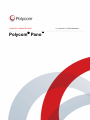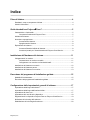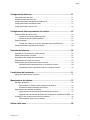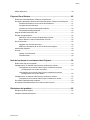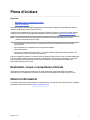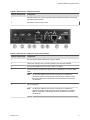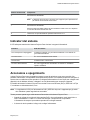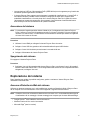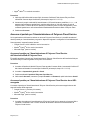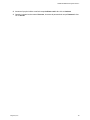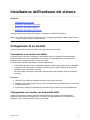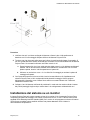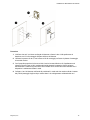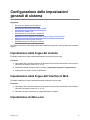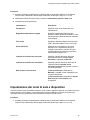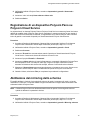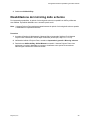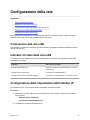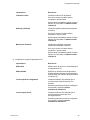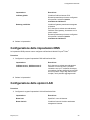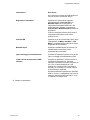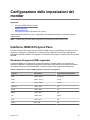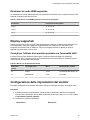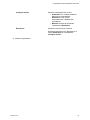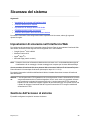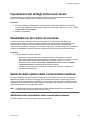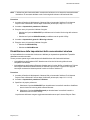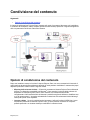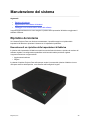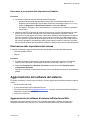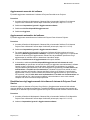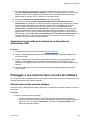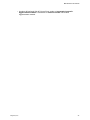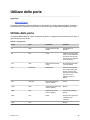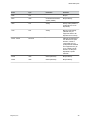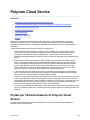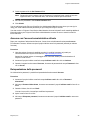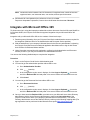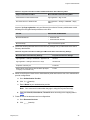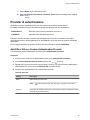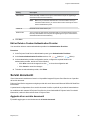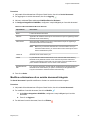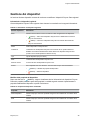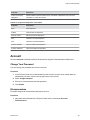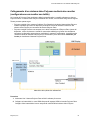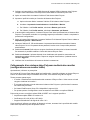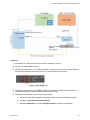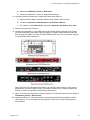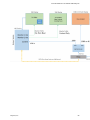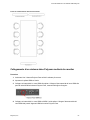GUIDA DELL'AMMINISTRATORE 1.0 | June 2017 | 3725-42460-002A
Polycom
®
Pano
™

Indice
Prima di iniziare..................................................................................................4
Destinatari, scopo e competenze richieste......................................................................... 4
Ulteriori informazioni........................................................................................................... 4
Guida introduttiva a Polycom
®
Pano
™
..............................................................5
Caratteristiche e funzionalità...............................................................................................5
Componenti hardware di Polycom Pano.................................................................. 5
Indicatori del sistema.......................................................................................................... 7
Accensione e spegnimento.................................................................................................7
Accensione del sistema............................................................................................8
Spegnimento del sistema.........................................................................................8
Esplorazione del sistema.................................................................................................... 8
Accesso all'interfaccia Web del sistema...................................................................8
Accesso al portale per l’Amministrazione di Polycom Cloud Service.......................9
Installazione dell'hardware del sistema......................................................... 11
Collegamento di un monitor.............................................................................................. 11
Connessione a un monitor non tattile.....................................................................11
Collegamento a un monitor con funzionalità tattili..................................................11
Installazione del sistema su un tavolo...............................................................................12
Installazione del sistema a parete.....................................................................................12
Installazione del sistema su un monitor............................................................................ 13
Esecuzione del programma di installazione guidata.................................... 15
Modalità di funzionamento................................................................................................ 15
Esecuzione del programma di installazione guidata.........................................................15
Configurazione delle impostazioni generali di sistema................................17
Impostazione della lingua del sistema.............................................................................. 17
Impostazione della lingua dell’interfaccia Web................................................................. 17
Impostazione di data e ora................................................................................................17
Impostazione dei nomi di sala e dispositivo......................................................................18
Registrazione di un dispositivo Polycom Pano su Polycom Cloud Service...................... 19
Abilitazione del mirroring dello schermo........................................................................... 19
Disabilitazione del mirroring dello schermo.......................................................................20
Polycom, Inc. 1

Configurazione della rete................................................................................ 21
Connessione alla rete LAN............................................................................................... 21
Indicatori di stato della rete LAN....................................................................................... 21
Configurazione delle impostazioni dell’indirizzo IP........................................................... 21
Configurazione delle impostazioni DNS............................................................................23
Configurazione delle opzioni LAN.....................................................................................23
Configurazione delle impostazioni del monitor............................................ 25
Interfacce HDMI di Polycom Pano.................................................................................... 25
Risoluzioni di ingresso HDMI supportate............................................................... 25
Risoluzioni di uscita HDMI supportate....................................................................26
Display supportati..............................................................................................................26
Consigli per l’utilizzo di un monitor opzionale con funzionalità tattili...................... 26
Configurazione delle impostazioni del monitor..................................................................26
Sicurezza del sistema...................................................................................... 28
Impostazioni di sicurezza nell’interfaccia Web..................................................................28
Gestione dell'accesso al sistema...................................................................................... 28
Impostazione dei dettagli dell’account locale....................................................................29
Disabilitazione del codice di sicurezza..............................................................................29
Gestione delle opzioni delle comunicazioni wireless........................................................ 29
Abilitazione delle impostazioni delle comunicazioni wireless................................. 29
Disabilitazione delle impostazioni delle comunicazioni wireless............................ 30
Condivisione del contenuto............................................................................ 31
Opzioni di condivisione del contenuto...............................................................................31
Manutenzione del sistema...............................................................................33
Ripristino del sistema........................................................................................................33
Esecuzione di un ripristino delle impostazioni di fabbrica...................................... 33
Eliminazione delle impostazioni del sistema.......................................................... 34
Aggiornamento del software del sistema.......................................................................... 34
Aggiornamento del software di sistema dall'interfaccia Web................................. 34
Aggiornamento del software di sistema da un dispositivo di archiviazione USB... 36
Passaggio a una versione meno recente del software..................................................... 36
Determinazione della versione software................................................................ 36
Utilizzo delle porte............................................................................................38
Indice
Polycom, Inc. 2

Utilizzo delle porte.............................................................................................................38
Polycom Cloud Service................................................................................... 40
Portale per l’Amministrazione di Polycom Cloud Service................................................. 40
Processo di attivazione dell’account di Amministrazione di Polycom Cloud Service........41
Richiesta di attivazione di un account amministratore........................................... 41
Complete Account Activation................................................................................. 41
Accesso con l’account amministrativo attivato....................................................... 42
Reimpostazione della password.............................................................................42
Integrate with Microsoft Office 365....................................................................................43
Provider di autenticazione.................................................................................................45
Add Office 365 as a Custom Authentication Provider............................................ 45
Edit or Delete a Custom Authentication Provider................................................... 46
Servizi documenti..............................................................................................................46
Aggiunta di un servizio documenti..........................................................................46
Modifica o eliminazione di un servizio documenti integrato................................... 47
Gestione dei dispositivi..................................................................................................... 48
Account............................................................................................................................. 49
Change Your Password......................................................................................... 49
Disconnessione......................................................................................................49
Invio del contenuto a un sistema video Polycom......................................... 50
Sistemi video Polycom supportati..................................................................................... 50
Collegamento di un sistema video Polycom mediante due monitor..................................50
Collegamento di un sistema video Polycom mediante due monitor
(configurazione con monitor non tattile)............................................................ 51
Collegamento di un sistema video Polycom mediante due monitor
(configurazione con monitor tattile)................................................................... 52
Collegamento di un sistema video Polycom mediante tre monitor................................... 55
Collegamento di un sistema video Polycom mediante tre monitor.........................57
Prova della condivisione del contenuto.............................................................................59
Annullamento dell’associazione di un sistema video Polycom......................................... 59
Risoluzione dei problemi.................................................................................60
Recupero dei file di registro.............................................................................................. 60
Contattare l’assistenza Polycom.......................................................................................60
Indice
Polycom, Inc. 3

Prima di iniziare
Argomenti:
▪ Destinatari, scopo e competenze richieste
▪ Ulteriori informazioni
La presente guida è destinata agli amministratori che desiderano configurare, personalizzare, gestire e
risolvere i problemi dei sistemi Polycom
®
Pano
™
.
Leggere la documentazione di Polycom Pano prima di utilizzare il sistema. I documenti correlati riportati
di seguito sono reperibili nelle pagine dell’assistenza Polycom all’indirizzo support_it-it.polycom.com.
Nota: Alcuni dei documenti elencati di seguito potrebbero non essere disponibile fino al rilascio
definitivo del sistema Polycom Pano.
▪ Guida dell’utente di Polycom Pano, contenente istruzioni sulla modalità di utilizzo dei sistemi
Polycom Pano.
▪ Documentazione per l’installazione dei componenti hardware.
▪ Note sulla versione.
▪ Sicurezza e normative di Polycom Pano, in cui sono riportate considerazioni legali e relative alla
sicurezza per l'utilizzo dei sistemi Polycom Pano.
Polycom consiglia di registrare il numero di serie del sistema Polycom Pano in uso e di tenerlo disponibile
in quanto sarà necessario durante il processo di installazione e di risoluzione dei problemi. Il numero di
serie è stampato sulle etichette del sistema e della confezione, inoltre è riportato sul Dashboard
dell’interfaccia Web Polycom Pano.
Destinatari, scopo e competenze richieste
I destinatari principali di questa guida sono gli utenti che devono eseguire attività di livello base e
intermedio per la configurazione, la gestione e la risoluzione dei problemi dei sistemi Polycom Pano.
Ulteriori informazioni
Per ulteriori informazioni sull'installazione, la configurazione e la gestione dei prodotti Polycom, contattare
l’assistenza Polycom all’indirizzo support_it-it.polycom.com.
Polycom, Inc. 4

Guida introduttiva a Polycom
®
Pano
™
Argomenti:
▪ Caratteristiche e funzionalità
▪ Indicatori del sistema
▪ Accensione e spegnimento
▪ Esplorazione del sistema
I seguenti argomenti offrono una panoramica del sistema Polycom Pano.
Caratteristiche e funzionalità
Polycom Pano è un sistema di collaborazione in tempo reale che include le seguenti funzionalità:
▪ Prestazioni fino a 4k per l'invio di flussi di contenuto su monitor ad alta definizione con funzionalità
tattili e non tattili. I partecipanti alle riunioni trasmettono contemporaneamente il contenuto in
streaming sul monitor o utilizzano lo schermo tattile per annotare il contenuto in modo interattivo.
▪ Supporto per più flussi di contenuto: HDMI, AirPlay
®
, Miracast, Polycom
®
Pano
™
App
▪ Integrazione con i sistemi video Polycom supportati
▪ Connettività cloud per la condivisione del contenuto e l’accesso remoto dell’amministratore
▪ Barra degli strumenti integrata con funzionalità di annotazione ad alte prestazioni
▪ Accesso remoto dell’amministratore per la gestione dei sistemi Polycom Pano autonomi
Componenti hardware di Polycom Pano
Il sistema Polycom Pano è progettato per restare sempre connesso, sempre acceso. Il sistema
comprende un numero limitato di collegamenti via cavo per semplificare l’installazione. Il suo design
compatto lo rende adatto alla maggior parte degli ambienti.
Le immagini e le tabelle seguenti presentano i componenti hardware di Polycom Pano.
Polycom, Inc. 5

Tabella 1: Descrizioni dei componenti anteriori
Numero di riferimento Componente
1 Pulsante utilizzato per avviare un ripristino delle impostazioni di fabbrica. Anche spia
LED dello stato del sistema.
2 Slot di blocco del cavo di sicurezza.
Tabella 2: Descrizioni dei componenti del pannello posteriore
Numero di riferimento Componente
1 Porta di ingresso HDMI. Utilizzata per l’ingresso cablato.
2 Uscita audio analogica che può essere utilizzata come alternativa all’HDMI.
3 Porta di uscita HDMI che fornisce audio e video a un display.
4 Porta host USB 3.0 generalmente utilizzata per un collegamento a un monitor tattile
USB.
Nota: Se nella porta USB 2.0 viene inserito un dongle per un dispositivo di
puntamento wireless ed a questa porta USB 3.0 viene collegata un’unità
flash USB, il dispositivo di puntamento wireless potrebbe non funzionare
correttamente.
5 Porta host USB 2.0
Nota: Se nella porta USB 2.0 viene inserito un dongle per un dispositivo di
puntamento wireless ed alla porta USB 3.0 viene collegata un’unità flash
USB 3.0, il dispositivo di puntamento wireless potrebbe non funzionare
correttamente.
Guida introduttiva a Polycom
®
Pano
™
Polycom, Inc. 6

Numero di riferimento Componente
6 Porta Ethernet 10/100/1000.
Nota: Il dispositivo Polycom Pano è provvisto di un cappuccio per la porta Ethernet
per indicare che è riservata ad uso futuro.
7 Porta Ethernet 10/100/1000.
Supporta il protocollo IEEE 1588 per la sincronizzazione di data e ora con i dispositivi
in una sala. Alimentato tramite PoE+ PD.
8 Jack da 2,0 mm per l’alimentatore opzionale esterno da 54 V cc.
Indicatori del sistema
Il LED sulla parte anteriore del sistema Polycom Pano fornisce le seguenti informazioni.
Indicatore Stato del sistema
Luce rossa spenta o lampeggiante Il sistema è scollegato, non può essere inizializzato o si è verificato un
grave malfunzionamento.
Luce bianca fissa È in corso l'inizializzazione del sistema.
Luce blu fissa Il sistema è attivo e funzionante.
Luci blu e ambra alternate È il corso l’aggiornamento del software o il sistema è in modalità di
ripristino di fabbrica.
Accensione e spegnimento
I sistemi Polycom Pano sono progettati per restare in stato di attivazione e non sono provvisti di un
pulsante di accensione, né supportano la sospensione del monitor o la modalità di risparmio energetico. Il
sistema viene considerato acceso quando lo si collega all’alimentazione di rete. Dopo aver collegato tutti i
dispositivi che si desidera utilizzare, collegare il cavo di alimentazione per accendere il sistema.
È possibile alimentare il sistema Polycom Pano tramite Power over Ethernet (PoE)+, IEEE 802.3 di Tipo
2, o mediante un alimentatore da 2,0 mm.
Nota: La negoziazione LLDP per l’alimentazione PoE+ (IEEE 802.3at) non è supportata per gli switch
che richiedono questa negoziazione secondaria.
Tenere presente quanto segue relativamente all’accensione del sistema Polycom Pano:
▪ Quando si collega sia una fonte di alimentazione PoE+ che un alimentatore, sarà quest’ultimo a
fornire l’alimentatore. L’ordine in cui sono stati collegati i componenti non è importante.
L’alimentatore ha sempre la precedenza quando sono collegati entrambi.
▪ Il sistema si riavvia quando si collega o si scollega l’alimentatore.
Guida introduttiva a Polycom
®
Pano
™
Polycom, Inc. 7

▪ La negoziazione LLDP per l’alimentazione PoE+ (IEEE 802.3at) non è supportata per gli switch che
richiedono questa negoziazione secondaria.
▪ Il sistema Polycom Pano supporta esclusivamente la modalità di classificazione a 2 eventi PoE. A
seconda del modello, potrebbe essere necessario configurare lo switch per il supporto della
modalità di classificazione a 2 eventi prima che il sistema Polycom Pano sia in grado di ricevere
l’alimentazione corretta dal componente. Se necessario, fare riferimento al manuale dell’utente
dello switch per istruzioni sull’attivazione di questa funzionalità.
Accensione del sistema
Nota: La potenza del segnale potrebbe risultare ridotta se per il collegamento del sistema Polycom
Pano si utilizza un cavo LAN di lunghezza superiore a 30 metri (100 piedi). Polycom consiglia di
utilizzare uno switch PoE o un hub Ethernet con alimentazione esterna per limitare la lunghezza
del cavo LAN a meno di 30 metri.
Procedura
1. Utilizzare il cavo HDMI per collegare il sistema Polycom Pano al monitor.
2. Collegare il cavo USB che garantisce la funzionalità tattile alla porta USB inferiore.
3. Collegare il cavo LAN al sistema per assicurare la connettività di rete.
4. Collegare l’alimentatore al sistema Polycom Pano.
Spegnimento del sistema
Per spegnere il sistema Polycom Pano:
Procedura
1. Scollegare il cavo di alimentazione dal sistema Polycom Pano o scollegare il cavo LAN quando il
sistema è alimentato tramite PoE+. Se la configurazione del sistema in uso comprende entrambi i
collegamenti, scollegare i due cavi.
Esplorazione del sistema
Dopo l'installazione guidata, è possibile configurare, gestire e monitorare i sistemi Polycom Pano
utilizzando l'interfaccia Web.
Accesso all'interfaccia Web del sistema
Utilizzare un browser supportato con i cookie abilitati per accedere all’interfaccia Web di Polycom Pano
da un computer con una connessione di rete. Sono supportati i seguenti browser Internet:
Nota: Il tentativo di accesso all’interfaccia Web tramite un browser con i cookie disabilitati determina la
visualizzazione di un messaggio. Questo messaggio non compare per i browser Microsoft Edge.
▪ Google Chrome
™
46.0.2490.86 e versioni successive
▪ Mozilla
®
Firefox
®
42.0 e versioni successive
▪ Microsoft Edge
™
(tutte le versioni)
Guida introduttiva a Polycom
®
Pano
™
Polycom, Inc. 8

▪ Apple
®
Safari
®
9 e versioni successive
Procedura
1. Nella riga dell'indirizzo del browser Web, immettere l'indirizzo IP del sistema Polycom Pano
utilizzando il formato https://indirizzoIP (ad esempio, https://10.11.12.13).
2. Immettere le proprie credenziali di amministratore. L'ID amministratore predefinito è admin e la
password amministratore predefinita è costituita dalle ultime sei cifre del numero di serie di
Polycom Pano. Il numero di serie è riportato su un adesivo posto sul retro del dispositivo, sulla
scatola di spedizione e nella schermata del Dashboard dell’interfaccia Web di Polycom Pano.
3. Selezionare Accesso.
Accesso al portale per l’Amministrazione di Polycom Cloud Service
Se l’organizzazione dell’utente ha attivato un account Polycom Cloud Service, è possibile accedere al
relativo portale per l’amministrazione per gestire i dispositivi registrati e configurare le funzionalità cloud.
Sono supportati i seguenti browser Internet:
▪ Google Chrome
™
46.0.2490.86 e versioni successive
▪ Mozilla
®
Firefox
®
42.0 e versioni successive
▪ Microsoft Edge
™
(tutte le versioni)
Accesso al portale per l’Amministrazione di Polycom Cloud Service
dall’interfaccia Web di Polycom Pano
È possibile accedere al portale per l’Amministrazione di Polycom Cloud Service dall’interfaccia Web per
un sistema Polycom Pano registrato su Polycom Cloud Service.
Procedura
1. Accedere all'interfaccia Web di Polycom Pano aprendo il browser Web e immettendo l’indirizzo IP
del sistema utilizzando il formato https://indirizzoIP (ad esempio, https://10.11.12.13).
2. Accedere a Impostazioni generali > Cloud.
3. Selezionare Avvia il portale di Polycom Cloud Service.
4. Nella casella Accesso, immettere il proprio ID email e la Password, quindi selezionare Accedi.
Accesso al portale per l’Amministrazione di Polycom Cloud Service da un URL
assegnato
L’accesso al portale per l’Amministrazione di Polycom Cloud Service può essere eseguito da uno dei
seguenti browser Web supportati:
▪ Google Chrome
™
(versione più recente)
▪ Mozilla
®
Firefox
®
42.0 e versioni successive
▪ Microsoft Edge
™
(tutte le versioni)
Procedura
1. Accedere al portale per l’Amministrazione di Polycom Cloud Service aprendo un browser Web e
copiando e incollando l’URL ricevuto nell’email di attivazione dell’account amministrativo di
Polycom Cloud Service.
Guida introduttiva a Polycom
®
Pano
™
Polycom, Inc. 9

2. Immettere il proprio indirizzo email nel campo Indirizzo email e fare clic su Continua.
3. Quando ricompare la schermata di Accesso, immettere la password nel campo Password e fare
clic su Accedi.
Guida introduttiva a Polycom
®
Pano
™
Polycom, Inc. 10

Installazione dell'hardware del sistema
Argomenti:
▪ Collegamento di un monitor
▪ Installazione del sistema su un tavolo
▪ Installazione del sistema a parete
▪ Installazione del sistema su un monitor
I seguenti argomenti illustrano come installare e configurare il sistema Polycom Pano.
Nota: Non ostruire le prese d’aria e assicurarsi che vi sia ampio spazio davanti, sopra e sotto il sistema
Polycom Pano per evitare il surriscaldamento.
Collegamento di un monitor
I sistemi Polycom Pano supportano monitor con funzionalità tattili e non tattili.
Connessione a un monitor non tattile
Il sistema Polycom Pano viene configurato automaticamente per non utilizzare la funzionalità tattile
dell’utente quando non rileva il collegamento a un monitor con funzionalità tattili o a un dispositivo di
puntamento con un’interfaccia USB, come un mouse USB.
L’uso del monitor non tattile si presenta le seguenti caratteristiche:
▪ La barra degli strumenti, l’area di notifica del contenuto e la barra del riquadro non sono disponibili.
▪ Il contenuto viene visualizzato in modalità a schermo intero e in base al rapporto di formato del
dispositivo smart o del sistema connesso.
▪ Gli utenti chiudono la sessione eseguendo la disconnessione dal dispositivo smart o dal sistema
connesso.
Procedura
1. Utilizzare il cavo HDMI per collegare il sistema Polycom Pano al monitor.
2. Collegare il cavo LAN al sistema Polycom Pano per assicurare la connettività di rete, o a una fonte
di alimentazione PoE+.
3. In alternativa, collegare un alimentatore al sistema Polycom Pano come fonte di alimentazione.
Collegamento a un monitor con funzionalità tattili
I sistemi Polycom Pano vengono configurati automaticamente per utilizzare la funzionalità tattile
dell’utente quando rilevano il collegamento a un monitor con funzionalità tattili o a un dispositivo di
puntamento con un’interfaccia USB, come un mouse USB.
Polycom, Inc. 11

Procedura
1. Utilizzare il cavo HDMI per collegare il sistema Polycom Pano al monitor.
2. Collegare il cavo USB alla porta USB inferiore, che garantisce la funzionalità tattile.
3. Collegare il cavo LAN al sistema Polycom Pano per assicurare la connettività di rete, o a una fonte
di alimentazione PoE+.
4. In alternativa, collegare un alimentatore al sistema Polycom Pano.
Installazione del sistema su un tavolo
È possibile installare il sistema Polycom Pano su un piano, come una scrivania o un ripiano.
Procedura
1. Collocare il sistema sul tavolo.
2. Posizionare i cavi del sistema in modo tale che restino ordinati e lontano dai punti di passaggio
degli utenti per evitare danni o lo scollegamento accidentale dei cavi.
Installazione del sistema a parete
Il sistema Polycom Pano può essere montato a parete.
Installazione dell'hardware del sistema
Polycom, Inc. 12

Procedura
1. Verificare che tutti i cavi siano scollegati dal sistema e fissare le due viti di spallamento in
dotazione con il kit di montaggio alla parte inferiore del sistema Polycom Pano.
2. Tracciare una riga orizzontale sulla parete per indicare la posizione della piastra di montaggio. Si
noti che questa linea deve essere orizzontale per consentire una corretta installazione del sistema
Polycom Pano. Se necessario utilizzare una livella. Inserire le viti:
a. Eseguire quattro fori da 4,8 mm nella posizione della parete in cui si desidera posizionare il
sistema. Tali fori devono essere allineati orizzontalmente e verticalmente con i fori della
piastra a parete. Inserire i tubi di espansione nei quattro fori.
b. Utilizzare un cacciavite a croce n. 2 e le viti del kit di montaggio per avvitare la piastra di
montaggio alla parete.
3. Con il pannello posteriore rivolto verso l’alto, inserire la testa delle due viti di spallamento sul
sistema Polycom Pano nei fori corrispondenti sulla piastra di montaggio. Quindi, spingere
delicatamente il dispositivo verso il basso fino a sentire uno scatto indicante che il sistema è
saldamente fissato in sede.
4. Collegare i cavi del sistema verificando di posizionarli in modo tale che restino ordinati e lontano
dai punti di passaggio degli utenti per evitare danni o lo scollegamento accidentale dei cavi.
Installazione del sistema su un monitor
Il sistema Polycom Pano può essere montato sul retro di un monitor. Il kit di montaggio Polycom Pano
comprende una piastra di montaggio con schemi di foratura da 50 mm, 75 mm e 100 mm conformi allo
standard VESA Mounting Interface Standard (MIS). Se il monitor in uso presenta uno schema di foratura
VESA diverso, potrebbe essere possibile utilizzare una piastra adattatore VESA. Vedere la
documentazione del produttore.
Installazione dell'hardware del sistema
Polycom, Inc. 13

Procedura
1. Verificare che tutti i cavi siano scollegati dal sistema e fissare le due viti di spallamento in
dotazione con il kit di montaggio alla parte inferiore del sistema .
2. Utilizzare le quattro viti da 4,5 mm incluse nel kit di montaggio per fissare la piastra di montaggio
al retro del monitor.
3. Con il pannello posteriore rivolto verso l’alto, inserire la testa delle due viti di spallamento sul
sistema Polycom Pano nei fori corrispondenti sulla piastra di montaggio. Quindi, spingere
delicatamente il sistema Polycom Pano verso il basso fino a sentire uno scatto indicante che il
dispositivo è saldamente fissato in sede.
4. Collegare i cavi del sistema verificando di posizionarli in modo tale che restino ordinati e lontano
dai punti di passaggio degli utenti per evitare danni o lo scollegamento accidentale dei cavi.
Installazione dell'hardware del sistema
Polycom, Inc. 14

Esecuzione del programma di
installazione guidata
Argomenti:
▪ Modalità di funzionamento
▪ Esecuzione del programma di installazione guidata
Il programma di installazione guidata, anche denominato stato OOB (out-of-box), assiste l’utente
attraverso i passaggi iniziali della procedura di installazione. Per configurare il sistema Polycom Pano in
uso è necessario avviare ed eseguire il programma di installazione guidata.
Modalità di funzionamento
Quando si esegue la procedura guidata di installazione di Polycom Pano, vengono proposte due opzioni
di installazione:
▪ Autonomo L’utente ignora la registrazione a Polycom Cloud Service e configura il sistema
Polycom Pano come sistema autonomo. In questa modalità l’utente controlla le operazioni del
sistema automaticamente o manualmente.
▪ Cloud L’utente registra il sistema Polycom Pano per Polycom Cloud Service. Le operazioni di
sistema, quali gli aggiornamenti software, vengono controllate automaticamente.
Per la registrazione a Polycom Cloud Service, l’organizzazione dell’utente deve prima completare il
processo di attivazione di Polycom Cloud Service.
Esecuzione del programma di installazione guidata
Tenere presente quanto segue riguardo al programma di installazione guidata:
▪ Per accedere all’interfaccia Web di Polycom Pano è necessario disporre di un browser Web e di
una connessione di rete.
▪ Il programma di installazione guidata consente di impostare una password amministratore per
limitare l'accesso alle impostazioni dell'amministratore. L'ID amministratore predefinito è admin e la
password amministratore predefinita è costituita dagli ultimi sei caratteri del numero di serie di
Polycom Pano.
La password amministratore è sensibile alla distinzione minuscole/maiuscole.
Se si dimentica la password amministratore, è necessario ripristinare il sistema per eseguire
nuovamente la procedura di installazione guidata. Questo consente di accedere alle impostazioni
amministratore e di reimpostare la password.
▪ La procedura di installazione guidata è disponibile durante la configurazione iniziale, dopo un
ripristino del sistema con eliminazione delle impostazioni di sistema e dopo l’avvio del ripristino
delle impostazioni di fabbrica.
Nota: Accertarsi di completare l’intero processo di installazione. Dopo 10 minuti si verifica un timeout e
il sistema ritorna alla schermata di accesso.
Polycom, Inc. 15

Procedura
1. Collegare il monitor e i cavi di rete.
2. Collegare l’alimentatore per accendere il dispositivo: Sullo schermo viene visualizzato un URL.
3. Utilizzare un PC o un dispositivo mobile, aprire un browser e immettere l'indirizzo IP del sistema
utilizzando il formato https://indirizzoIP (ad esempio, https://10.11.12.13).
4. Il sistema è associato a un nome utente e una password predefiniti. È necessario modificare la
password predefinita durante la procedura di installazione iniziale. Se necessario, selezionare
l’icona di visibilità della password per nascondere o mostrare la password.
5. In alternativa, selezionare la casella di controllo Cambia nome utente per visualizzare un campo
aggiuntivo per l’inserimento di un nuovo nome utente.
6. Selezionare una lingua per il sistema.
7. Selezionare il paese in cui è installato il sistema.
8. Viene visualizzata la pagina di registrazione di Polycom Cloud Service. Selezionare Accesso per
registrare il sistema utilizzando Polycom Cloud Service o Ignora per continuare al passaggio
successivo e impostare il sistema Polycom Pano come sistema autonomo: Immettere l’ID email
che era stato attivato tramite il portale di Polycom Cloud Service. Consente al sistema di
individuare l’account in uso. Immettere il proprio ID email e la Password.
9. Immettere un Nome sala che gli utenti utilizzeranno per connettersi al sistema Polycom Pano da
un dispositivo smart o da Polycom Pano App. Polycom consiglia di utilizzare un nome associato
all’ubicazione del sistema. Ad esempio, utilizzare il nome della sala conferenze.
10. Mantenere il Nome dispositivo generato automaticamente o immetterne uno nuovo. Questo
nome identifica il dispositivo Polycom Pano nel Dashboard del portale di Polycom Cloud Service.
11. Quando richiesto, selezionare Fine. Il sistema viene riavviato per completare la procedura di
installazione.
Esecuzione del programma di installazione guidata
Polycom, Inc. 16

Configurazione delle impostazioni
generali di sistema
Argomenti:
▪ Impostazione della lingua del sistema
▪ Impostazione della lingua dell’interfaccia Web
▪ Impostazione di data e ora
▪ Impostazione dei nomi di sala e dispositivo
▪ Registrazione di un dispositivo Polycom Pano su Polycom Cloud Service
▪ Abilitazione del mirroring dello schermo
▪ Disabilitazione del mirroring dello schermo
Per ulteriori informazioni sulla configurazione delle impostazioni generali, vedere gli argomenti riportati di
seguito.
Impostazione della lingua del sistema
È possibile modificare la lingua utilizzata nell'interfaccia locale di Polycom Pano.
Procedura
1. Nel browser Web, immettere l'indirizzo IP del sistema Polycom Pano utilizzando il formato https://
indirizzoIP (ad esempio, https://10.11.12.13).
2. Nell'interfaccia Web di Polycom Pano, accedere a Impostazioni generali > Lingua sistema.
3. Selezionare una lingua e salvare l’impostazione.
Impostazione della lingua dell’interfaccia Web
È possibile modificare la lingua utilizzata nell'interfaccia Web di Polycom Pano.
Procedura
1. Nel browser Web, immettere l'indirizzo IP del sistema Polycom Pano utilizzando il formato https://
indirizzoIP (ad esempio, https://10.11.12.13).
2. Nella barra del titolo, selezionare una lingua dall'elenco a discesa.
Impostazione di data e ora
Polycom, Inc. 17

Procedura
1. Accedere all'interfaccia Web aprendo il browser Web e immettendo l’indirizzo IP del sistema
Polycom Pano utilizzando il formato https://indirizzoIP (ad esempio, https://10.11.12.13).
2. Nell'interfaccia Web di Polycom Pano, accedere a Impostazioni generali > Data e ora.
3. Configurare queste impostazioni:
Impostazione Descrizione
Formato ora Specifica come viene visualizzata l’ora
nell’interfaccia.
Regolazione automatica ora legale Specifica l'impostazione dell'ora legale.
Quando si abilita questa impostazione, il clock
del sistema viene automaticamente impostato
sull'ora legale.
Fuso orario Specifica la differenza d'orario tra Greenwich
(GMT, Greenwich Mean Time) e l'ora locale.
Server dell'orario Specifica se la connessione a un server
dell'orario per le impostazioni dell'ora di
sistema è automatica o manuale. È inoltre
possibile selezionare Spento per immettere
manualmente la data e l’ora.
Indirizzo server dell'orario principale Specifica l'indirizzo del server dell'orario
principale da utilizzare quando Server
dell'orario è impostato su Manuale.
Indirizzo server dell'orario secondario Specifica l'indirizzo del server dell'orario da
utilizzare quando l’Indirizzo server
dell'orario principale non risponde. Questo è
un campo opzionale.
Data corrente e Ora corrente Se Server dell'orario è impostato su
Manuale o su Auto, queste impostazioni non
vengono visualizzate.
Se Server dell'orario è impostato su Spento,
Data corrente e Ora corrente sono
configurabili.
Impostazione dei nomi di sala e dispositivo
Tramite l’interfaccia Web è possibile impostare i nomi di sala e dispositivo associati a un sistema Polycom
Pano autonomo. Per modificare il nome della sala dei sistemi registrati su Polycom Cloud Service è
necessario utilizzare il portale per l’Amministrazione di Polycom Cloud Service.
Procedura
1. Accedere all'interfaccia Web aprendo il browser Web e immettendo l’indirizzo IP del sistema
Polycom Pano utilizzando il formato https://indirizzoIP (ad esempio, https://10.11.12.13).
Configurazione delle impostazioni generali di sistema
Polycom, Inc. 18

2. Nell'interfaccia Web di Polycom Pano, accedere a Impostazioni generali > Nome sala e
dispositivo.
3. Immettere i valori nei campi Nome sistema o Nome sala.
4. Selezionare Salva.
Registrazione di un dispositivo Polycom Pano su
Polycom Cloud Service
La registrazione di un sistema Polycom Pano su Polycom Cloud Service consente agli utenti che hanno
abilitato la modalità cloud di Polycom Pano App di condividere il contenuto archiviato in una cartella di
Office 365 OneDrive for Business nel sistema. La registrazione di un sistema Polycom Pano consente
inoltre di gestirlo e monitorarlo dal portale per l’Amministrazione di Polycom Cloud Service.
Procedura
1. Accedere all'interfaccia Web aprendo il browser Web e immettendo l’indirizzo IP del sistema
Polycom Pano utilizzando il formato https://indirizzoIP (ad esempio, https://10.11.12.13).
2. Nell'interfaccia Web di Polycom Pano, accedere a Impostazioni generali > Cloud.
3. Selezionare Accesso.
4. Immettere l’ID email che era stato attivato tramite il portale per l’Amministrazione di Polycom
Cloud Service. Consente al sistema di individuare l’account in uso.
5. Immettere il proprio ID email e la Password.
6. Immettere un Nome sala che gli utenti utilizzeranno per connettersi al dispositivo Polycom Pano
da un dispositivo smart o da Polycom Pano App. Polycom consiglia di utilizzare un nome
associato all’ubicazione del sistema. Ad esempio, utilizzare il nome della sala conferenze.
7. Mantenere il Nome sistema generato automaticamente o immetterne uno nuovo. Questo nome
identifica il sistema Polycom Pano nel Dashboard del portale di Polycom Cloud Service.
8. Quando richiesto, selezionare Fine per completare la procedura di configurazione.
Abilitazione del mirroring dello schermo
È possibile abilitare le funzioni di mirroring dello schermo al quale si connettono gli utenti e sul quale
condividono il contenuto. Le funzioni abilitate vengono mostrate nell’immagine della connessione nella
schermata iniziale di Polycom Pano.
Nota: Il sistema Polycom Pano non abilita automaticamente le opzioni di mirroring dello schermo
quando si abilitano le impostazioni wireless.
Procedura
1. Accedere all'interfaccia Web aprendo il browser Web e immettendo l’indirizzo IP del sistema
Polycom Pano utilizzando il formato https://indirizzoIP (ad esempio, https://10.11.12.13).
2. Nell'interfaccia Web di Polycom Pano, accedere a Impostazioni generali > Mirroring schermo.
Configurazione delle impostazioni generali di sistema
Polycom, Inc. 19
La pagina si sta caricando...
La pagina si sta caricando...
La pagina si sta caricando...
La pagina si sta caricando...
La pagina si sta caricando...
La pagina si sta caricando...
La pagina si sta caricando...
La pagina si sta caricando...
La pagina si sta caricando...
La pagina si sta caricando...
La pagina si sta caricando...
La pagina si sta caricando...
La pagina si sta caricando...
La pagina si sta caricando...
La pagina si sta caricando...
La pagina si sta caricando...
La pagina si sta caricando...
La pagina si sta caricando...
La pagina si sta caricando...
La pagina si sta caricando...
La pagina si sta caricando...
La pagina si sta caricando...
La pagina si sta caricando...
La pagina si sta caricando...
La pagina si sta caricando...
La pagina si sta caricando...
La pagina si sta caricando...
La pagina si sta caricando...
La pagina si sta caricando...
La pagina si sta caricando...
La pagina si sta caricando...
La pagina si sta caricando...
La pagina si sta caricando...
La pagina si sta caricando...
La pagina si sta caricando...
La pagina si sta caricando...
La pagina si sta caricando...
La pagina si sta caricando...
La pagina si sta caricando...
La pagina si sta caricando...
La pagina si sta caricando...
-
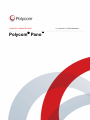 1
1
-
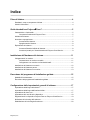 2
2
-
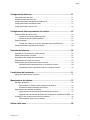 3
3
-
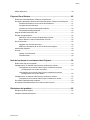 4
4
-
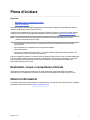 5
5
-
 6
6
-
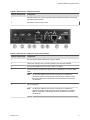 7
7
-
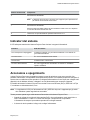 8
8
-
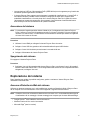 9
9
-
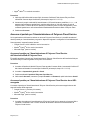 10
10
-
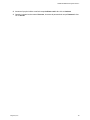 11
11
-
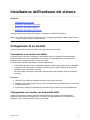 12
12
-
 13
13
-
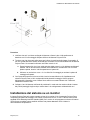 14
14
-
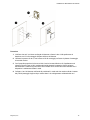 15
15
-
 16
16
-
 17
17
-
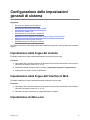 18
18
-
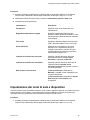 19
19
-
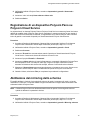 20
20
-
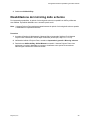 21
21
-
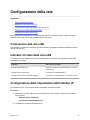 22
22
-
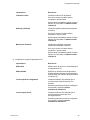 23
23
-
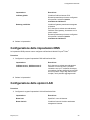 24
24
-
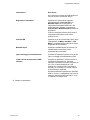 25
25
-
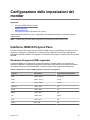 26
26
-
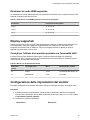 27
27
-
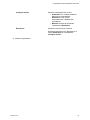 28
28
-
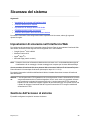 29
29
-
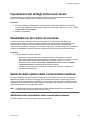 30
30
-
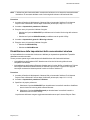 31
31
-
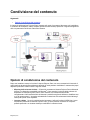 32
32
-
 33
33
-
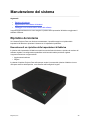 34
34
-
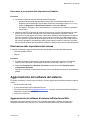 35
35
-
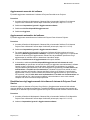 36
36
-
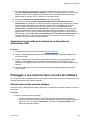 37
37
-
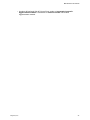 38
38
-
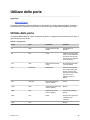 39
39
-
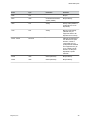 40
40
-
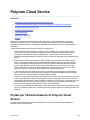 41
41
-
 42
42
-
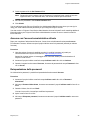 43
43
-
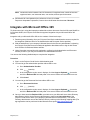 44
44
-
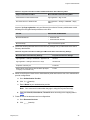 45
45
-
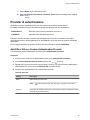 46
46
-
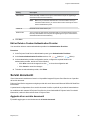 47
47
-
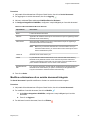 48
48
-
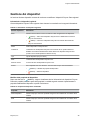 49
49
-
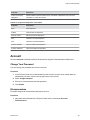 50
50
-
 51
51
-
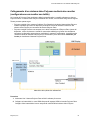 52
52
-
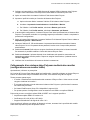 53
53
-
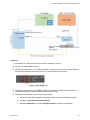 54
54
-
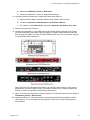 55
55
-
 56
56
-
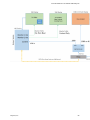 57
57
-
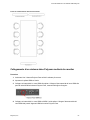 58
58
-
 59
59
-
 60
60
-
 61
61
Documenti correlati
-
Poly Pano Guida utente
-
Poly CX7000 Administrator Guide
-
Poly HDX 7000 Administrator Guide
-
Poly VSX 7000 Administrator Guide
-
Poly QDX 6000 Administrator Guide
-
Poly HDX 7000 Guida utente
-
Poly HDX 7000 Guida utente
-
Poly VVX 400/410 Guida utente
-
Poly RealPresence Collaboration Server 800s Guida Rapida
-
Poly HDX 4000 Guida utente